mapgis转shp 过程
矢量文件保留属性将线转成面shp
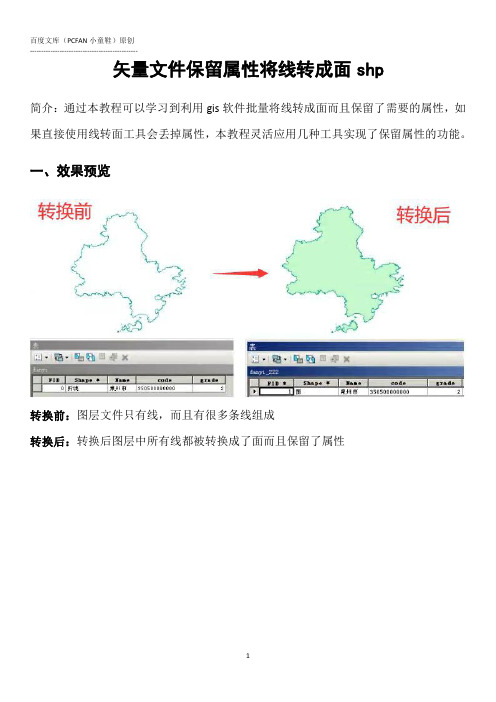
转换前:图层文件只有线,而且有很多条线组成 转换后:转换后图层中所有线都被转-------------------------------------------
二、线转点: Arcgis 软件的“要素转点”工具可以自动把线的属性传递给点
Feature to polygon 工具,重点是,把最下面的一栏,选中刚刚那个点图层,然后 ok 即 可 四、融合 以上需要转换的线图层是个多部件要素图层,里面包含很多线要素组成的只有一个属 性的线图层,这样转面后只有一个面有-------------------------------------------
了这样两类面,因为 name code grade 三个字段都是一样的
生成
接着点击工具栏里的编辑器“开始编辑”把空白属性的面粘贴上内容,再次融合就可
以了
然后点击编辑器的“停止编辑”保存修-------------------------------------------------------------------------------------
这样就保留属性生成了需要的面图元,通过融合工具将多个面组成了一个多部件要素 图层,只有一个属性。
8
Arcgis 软件的要素转面工具加上有属性的点图层就可以将属性-------------------------------------------
英文版使用3(PCFAN 小童鞋)原创 -----------------------------------------------
只有一个面生成了点,其他面没有点,而且每个面一行属性,现在要所有面都是一个 属性,-------------------------------------------
地质类geomap、CorelDRAW,mapgis,ps转化流程

对于地质类图鉴的转化问题1.问:AutoCAD图件转换为GeoMap图件操作流程是什么?答:1)将AutoCAD标准格式dwg图件在AutoCAD软件中打开,然后另存为dxf格式;2)打开GeoMap图形转换工具。
然后单击“导入”菜单下的“dxf数据导入”。
在弹出的打开窗口中打开需要转换的dxf图件;3)图件在图形转换工具工作区打开之后,单击“文件”菜单下的“另存为”,将图件另存至指定位臵。
2.问:CorelDraw图件通过dxf文件转换GeoMap图件操作流程是什么?答:1)在CorelDraw中将要转换的*.cdr标准图件打开,然后单击“文件”菜单下的“另存为”,将该图件另存为dxf格式;2)打开Geomap图形转换工具。
然后单击“导入”菜单下的“dxf数据导入”。
在弹出的打开窗口中打开另存所得的dxf图件;3)图件在图形转换工具工作区打开之后,单击“文件”菜单下的“保存”或“另存为”,将图件另存至指定位臵。
注:A.CorelDraw9更高版本(例如:CorelDraw12、CorelDraw13等)另存所得dxf文件会比较大,转换有些慢,需要耐心等待。
B.CorelDraw9更高版本(例如:CorelDraw12、CorelDraw13等)另存所得dxf文件在Geomap图形转换工具中打开后,图件看起来特别的黑且乱,这是由于所有的曲线当前状态为抛物线光滑状态且线较粗所造成的,只需保存或另存为*.gdb格式后,在Geomap软件中进行批量修改、同属性修改或图层样式管理即可。
C.由于dxf格式为AutoCAD DXF交换的格式,目前只支持基本的点线和文本的操作,不支持面图元。
所以CorelDraw另存为dxf格式后,原有的面图元会丢失。
但,这些面图元的外边线一直存在。
后期可以通过Geomap的单线构面、多线构面、交叉线构面等操作恢复原有面图元。
3.问:Coreldraw另存为dxf格式,在“图形转换工具”中进行导入后,发现多出很多不需要的图元,为什么?答:这是由于coreldraw另存dxf文件时,输出图层没有控制好所造成的。
mapgis软件图形转换

一、如何将mapgis的图形插到word、excel、PowerPoint 中首先点取mapgis菜单“其他->OLE拷贝”,接着打开word,点取“粘贴”。
-Mapgis数据就复制到word文档里。
二、空心字格式使用空心字时,字体采用相应字体编号的负数。
如:-3表示黑体空心字。
三、合并区1、可以在屏幕上开一个窗口,系统就会将窗口内的所有区合并,合并后区的图形参数及属性与左键弹起时所在的区相同。
2、也可以先用菜单中的选择区功能将要合并的区拾取到,然后再使用合并区功能实现。
3、还可以先用光标单击一个区,然后按住 CTRL 键,在用光标单击相邻的区即可。
四、翻转图形在Mapgis中的其它下面整图变换中比例参数的X比例中输入法-1或Y比例中输入-1后确定。
五、CAD转化为MAPGIS1.将CAD文件另存为2004/2000DXF格式。
2.在MAPGIS主程序中选择“文件转换”。
3.输入中选择转入DXF文件,确定并复位4.保存点线文件〔面无法转化〕六、MAPGIS转化为CAD1.在MAPGIS主程序中选择“文件转换”。
2.分别装入点线文件,复位并全选。
3.输出中选择“部分图形方式输入DXF”全选并确定。
4.打开保存的DXF文件,用CAD复位显示图形,并改字体样式。
-5.保存成CAD格式。
七、如何把JPG格式的转成MSI格式图象处理----------图象分析模块。
在里面点:文件--------数据输入--------转换数据类型〔选JPG〕---------添加文件---------转换转换后的格式为mapgis的msi影像文件!转换为MSI文件格式后再在输入编辑里,导入后矢量化。
八、在电脑里如何做剖面图,不用手画,而且精度更高!1、先把MAPGIS图生成JPG格式,在PHOTOSHOP中图像—图像大小—文挡大小中输入经过变化后的宽度和高度数字〔根据剖面图的比例和JPG图的比例关系得出〕;然后按需要裁剪,以减少图形的所占内存;2、裁剪后旋转使剖面线处于水平位置;3、在MAPGIS中插入裁剪旋转后光栅文件,新建线和点文件,以剖面线为水平的X轴,画垂直X轴的线为Y轴,以剖面线起点的位置为坐标原点,以剖面线起点的高程为起始Y轴刻度,在X和Y轴上标上相对应比例尺的刻度。
mapgis中的点线文件导入到ARCGIS中的前处理,整图变换等

1、mapgis中的上点并投影后,教程详见【利用section2014进行批量投点、转换及角度旋转等总结】,我们利用mapgis的【文件转换】功能,然后利用【输出】功能,转换成shape文件,加载到arcgis中。
2、加载到arcgis中的点坐标不幸的是原来section(mapgis)中的图面坐标,而非实际坐标,这样就很失真,出现了如下问题:我将只有经纬度的点坐标,我把点投到mapgis 上,按照3度带投影的方式,我设置了1:10万的比例,结果转换成shape文件是导入到arcgis发现中发现与实际坐标差100倍【注:实际上是10万倍,但是字面上是100倍】的关系,意思就是转换的shape文件的点的坐标,属性是图面坐标的而不是实际坐标的,这个如何处理该如何处理呢?
3、这是就用到了【其他】——【整图变换】——【键盘输入参数K】功能,设置如下图。
本例子中其实只需要勾选点变换和参数变换即可,然后在【比例参数】输入本次的变换比例1:100即可,拓展一下,如果对图形进行整图左右平移的话,也可以运用上面的【位移参数】——【X位移】——【Y位移】功能。
点击确定即可。
4、上述步骤操作完成后,在进行步骤1中的输出转换功能,加载进入arcgis中,发现坐标就是我们原本想要的实际坐标了,其实这里的思路还是导入图面坐标,只不过原来旧有图面坐标的值不是我们想要的实际坐标的值,为了达到目的,我们将图面左边整图转换了100倍,达到我们想要的效果而已。
—————————————————by:慕容庄亦欢
纯手打、转载请注明出处
5、补充个小知识,除了用【整图变换】可以进行图形的位移外,还可以通过【其他】——【整块移动】——【整块移动坐标调整K】,如图,其中x位移负数代表向左移动,
正数代表向右,与数学同。
kml格式转化为shp

kml格式转化为shp
KML格式是一种用于存储地理信息数据的文件格式,在许多GIS
软件和地图服务中使用广泛。
然而,在某些情况下,我们可能需要将KML格式转换为SHP格式,以便更好地与其他GIS软件和工具进行兼容。
要将KML格式转换为SHP格式,我们可以采用一些工具,如ArcGIS、QGIS和GDAL等。
其中,ArcGIS是商业软件,需要付费使用,而QGIS 和GDAL则是免费开源软件。
在ArcGIS中,可以使用“KML to Layer”工具将KML格式文件
转换为图层,然后再通过“Feature Class to Feature Class”工具将图层转换为SHP格式。
在QGIS中,可以直接使用“Save As”功能将KML格式文件另存为SHP格式文件。
在GDAL中,可以使用“ogr2ogr”命令行工具进行转换。
具体操作步骤可以参考GDAL官方文档。
无论使用哪种工具,都需要注意一些细节问题,如文件路径、空间参考系统等。
通过正确的转换操作,可以轻松地将KML格式转换为SHP格式,实现更多的数据应用和分析。
- 1 -。
MapGIS注记格式转换为ArcGIS注记

MapGIS注记格式转换为ArcGIS注记本⽂是针对MyFME For MapGIS6x如何直接把MapGIS注记格式转换为ArcGIS注记进⾏讲解。
最近很多朋友在为MapGIS注记如何直接转换ArcGIS注记⽽烦恼,因为⼀般的转换都是把MapGIS注记当作点进⾏读取,并输出为SHP数据,我们都知道在SHP数据当中是不⽀持注记类型的,只能作为点存储,如果需要查看注记还得进⾏标注……MyFME For MapGIS6x对MapGIS点类型具有⾃动分类读取功能,能轻松把点⽂件按点、注记、弧段、实⼼圆、空⼼圆进⾏分类,这时把注记输出为GeoDatabase数据格式,直接按注记格式进⾏存储。
MapGIS数据类型与FME数据类型对应关系见下表:MapGIS类型FME类型点Point 点 Point点 Point注记Point注记 Text 弧段Point线 Line空⼼圆Point线 Line实⼼圆Point⾯ Polygon线 Line线 Line区 Region⾯ Polygon表格 Table表格 Table下⾯我们来看⼀下具体的操作:Ø 案例: MapGIS点⽂件数据转换为GeoDatabase数据。
Ø 要求:要求:主要是针对转换前后注记⼀致性Ø 数据内容:MapGIS点⽂件POINT.WT(包含:点、注记、弧段、实⼼圆、空⼼圆)。
Ø MapGIS原始数据展⽰:⾸先我们在FME Workbench当中把MapGIS数据POINT进⾏加载,在加载时可点击“Parameters”进⾏点分类读取设置,“Break Point Entities By Geometry”选项表⽰对点进⾏分类设置,如下图:设置分类读取后,在对数据进⾏加载时可看到点⽂件(POINT)被分为弧段(POINT_arc)、⾯(POINT_area)、点(POINT_point)、注记(POINT_text)四个类型读取:对于MapGIS⽂件样式属性,我们做为“mapgis_”开头的属性读取(每个属性对应MapGIS中相应样式信息,在我们“MyFME For MapGIS6x⽤户⼿册-附录1MapGIS属性”当中有介绍),你可根据这个属性对转换格式进⾏样式设置,也可把样式作为属性存储,在返回MapGIS格式时,⾃动进⾏样式还原:在添加⽬标ArcGIS GeoDatabase数据格式进⾏输出:数据输出,ArcMap下展⽰图:。
shp文件转成mapgis文件怎样投影变换
怎样投影变换?
从arcgis中生成的shp文件转换成mapgis相应的点文件.WT,线文件.WL,面文件.WP以后,并不能直接上图,此时的比例尺是1:1的,要还要转换成我们地图一致的比例尺和参数。
例如现在xxx市的采矿权面文件:36n.shp(地理坐标系——西安80)
在mapgis的图形处理——文件转换中转换成了36.WP文件(西安80,比例尺1:1)
而xxx图的参数是
步骤如下:
实用服务——投影变换——文件——打开文件——选中36.WP
如果是多个文件就使用P投影转换——D工作区直接投影转换
如果是单个文件则使用这个
此时的面文件是单个文件,所以就用这个转换箭头来演示:
1选择文件2当前投影
3目的投影
4开始转换——确定
4保存——另存文件
这样就和图的参数匹配了,就可以直接添加到工程里面了
注意:原始文件的参数、图的参数和比例尺等、转换时,步骤的顺序。
Dwg格式(CAD)转换shp格式(ArcGIS)简单教程
Dwg格式(CAD)转换shp格式(ArcGIS)简单教程(小技巧:看Word文档的时候,按住Ctrl键的同时滚动鼠标滚轮有惊喜!)
方法一
1.1以下面这个简单的CAD文件为例
1.2在ArcGIS中打开
1.3打开之后会发现这里有Annotation(注记)、点、线、面、MultiPatch(多面)五种格式的文件,选择你想要的那种格式,以导出Polyline(线)为例,右键Data—Export Data
1.4在下面的这个界面选择你要保存的文件格式、名称和路径,以shp文件为例如下
1.5转换成功之后效果如下
方法二
2.1打开ArcToolBox—Conversion Tools—To shapefile
2.2选择你想要的那种格式,以导出Polyline(线)为例
2.3选择要保存的文件夹(文件的名字不用命名,系统自动命名,可以在转化成功之后重命名)
2.4转换成功效果如下
方法三
3.1在CAD中把dwg另存为dxf格式
3.2然后在MapGIS里把dxf格式转换成shp格式即可,但是这种方法需要用两种软件比较麻烦不推荐使用。
Global Mapper系列教程-3
[Global Mapper系列教程之十二]使用Mapgis数据批量建区2009年04月17日作者:上帝之眼风侠来源:本站原创简介:选择输出为SHP文件,完成文件格式转换(为什么选SHP的原因是SHP对区属性数据支持得最好)。
退出Mapgis系统,启动GM10。
打开转换形成的SHP文件,根据原始数据设定投影参数(这里设为高斯克吕格6度带投影,北京1954年坐标系推荐椭球,带号选20)打开数据。
很久都没空能写点东西,今晚有空坐下来,翻了一下自己的帖子,发现还有不少朋友在翻看,深受鼓舞,于是又写一个集新教程,这一节比较专业,可能对一些正在使用Mapgis的朋友会有点帮助。
以下言归正传:1、打开一个Mapgis的区数据(注意必须是区才具有区的拓朴数据关系)Mapgis 6.5生成数据的朋友)单击OK 保存属性结构,(经多次研究分析,使用Mapgis6.5或更低版本生成的数据成果必须经过这一步,否则区属性就无法导出,至于原因我想是数据支持版本与SHP 文件支持版本不符的关系吧),保存区数据退出编辑器。
返回Mapgis主界面:3、进行数据格式转换,把区文件转为SHP文件。
单击文件转换按钮,启动文件转换子系统;装入刚才保存的区数据;选择输出为SHP文件,完成文件格式转换(为什么选SHP的原因是SHP对区属性数据支持得最好)。
退出Mapgis系统,启动GM10。
打开转换形成的SHP文件,根据原始数据设定投影参数(这里设为高斯克吕格6度带投影,北京1954年坐标系推荐椭球,带号选20)打开数据。
选11(也就是灌溉水田),按新搜索按钮。
在结果框中右击鼠标,全选符合条件的数据;置;按确定完成,数据风格就完成了风格化渲染。
如下图:如上图示,所示的红颜色区就是灌溉水田所在的区图块。
以此类推进行其他区类型的设置,这里不再说了。
最后说明的一点就是,本节的关键是转为SHP数据和进行数据分类渲染,故原始数据可以是其他类型的数据,不过要实现数据的分类渲染,必须是带有区属性的数据。
arcgis中kml转换成shp,shp转化成kml方法-20170912
1.矢量面转线
打开arctoolbox工具箱,选择data management tools中的features中的“面转线“工具
2.矢量转kmz
在ArcToolbox中,依次展开Conversion Tools—>To KML—>Layer to KML,如图而所示。
3.图二 Layer to KML位置
双击Layer to KML,打开Layer to KML对话框,在Layer中设置要进行转换的Shape 文件;在Output File中设置输出文件路径及名称;在Layer Output Scale中设置输出比例(1表示1:1转化)。
点击确定即可生成KMZ文件,如图三所示。
注意,通过这种方法生成的文件只能是KMZ文件。
启动Google Earth,在File菜单中点击Open…,找到刚才生成的KMZ文件,将其打开,这时我们可以看到,Google Earth自动跳转到打开的KMZ文件所在的区域。
Kmz转shp
1.在ArcToolbox中,依次选择Conversion Tools—>From KML—>KML to Layer
2.这样就可以将kmz格式转换成我们在ArcGIS中常用的shape格式,在ArcGIS中就可
以进行编辑了。
- 1、下载文档前请自行甄别文档内容的完整性,平台不提供额外的编辑、内容补充、找答案等附加服务。
- 2、"仅部分预览"的文档,不可在线预览部分如存在完整性等问题,可反馈申请退款(可完整预览的文档不适用该条件!)。
- 3、如文档侵犯您的权益,请联系客服反馈,我们会尽快为您处理(人工客服工作时间:9:00-18:30)。
mapGIS文件转换成ArcGIS中shp格式文件
mapgis中文件的属性大多是存在于点文件的注释中,如果打开属性结构,发现文件没有属性,就要将对应的点文件赋予属性。
1、编辑文件,右键单击文件,选择修改属性结构
2、添加属性字段,输入内容,用回车键切换选项,点击OK保存
3、点击“注释赋为属性”,选择赋予的字段
4、右键单击文件,选择“保存项目”,已经将注释的属性赋予在“属性”这个字段
下面开始转换成shp文件
一、直接替换DBF文件,步骤如下:
1.单独“示例”文件的属性用mapGIS软件中的“属性库管理”功能模块导出成”*.dbf”格式;
导出字段可以自由选择,dbase files 就是dbf格式,输入表格名称后就可以导出,导出的路
径为原文件所在的路径
一共生成了2个文件,dbf和dbt文件
2.用mapGIS软件中的“文件转换”功能模块把原mapGIS文件转换成shp格式;
空白处单击右键,选择复位窗口
点击“输出成shape文件”
一共生成3个文件
3.用第1步导出的属性文件“222222.dbf”替换第2步中shp文件三个文件中的“示例.dbf”格式文件(直接修改文件名,将“示例.dbf”删除,然后将“222222.dbf”的文件名修改为“示例.dbf”)(到这一步是保证转换后文件的属性不丢失);
4.在ArcGIS的中打开shp文件“示例”,在ToolBox中用Data Management Tools -> Features -> Repair Geometry工具对第3步中处理过的shp格式文件进行几何修复(这一步是保证转换后文件的几何关系正确)。
